★★★2017年1月より、教室ブログのアドレスは
http://masudayuki.com/ となります。
iPadは動画も撮影できますから、自分の動きを撮って、すぐに確認することができます。
・例えばダンスの振付。
・スポーツのフォームチェック。
・話している時の自分の姿。
・お茶のお点前の練習。
・着付けの手の動き。
・歌っている時の呼吸法や口の開け方のチェック。
。。。などなど。
撮影してすぐに確認するにはちょうど良い大きさですね。
その動画ですが、
・もうちょっとゆっくり見たいなあ。
・ここをもう一度リピートして確認したいなあ。
・このターン、どうなっているんだろう。
・素早い動き、何度も確認したいなあ。
そんな時に便利なのが、無料のアプリ「ウゴトル」です。

動画を再生する時、速度を落としてゆっくり見たり、簡単に停止・再生ができます。
まずは見たい動画を選びます。自分で撮影したものは【ライブラリ】から。

またパソコンから動画を取り込んだら【iPodビデオ】から。

画面中央の三角をタップすると動画が再生されます。
巻き戻しや早送りも、画面を指ですーっと撫でるだけ。
巻き戻しは左へゆっくりドラッグ。早送りは右へゆっくりドラッグ。
これがとっても楽ちん。
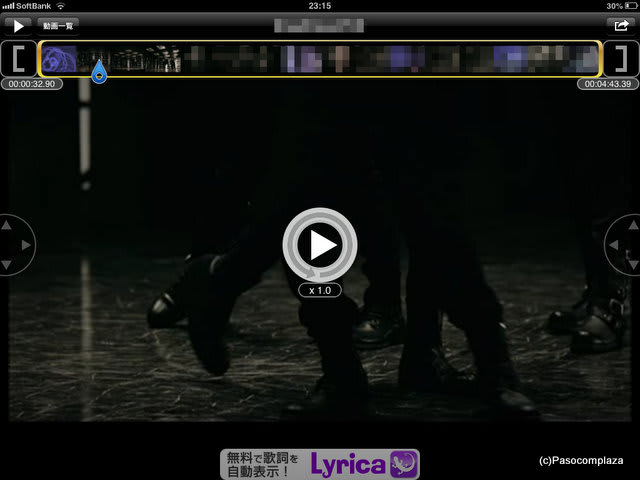
また画面をゆっくり上下にドラッグすると、再生速度が決められます。
最初は「1.0」です。上にドラッグすると数字が上がり、動画が早くなります。
下にドラッグすると数字が下がり、動画がゆっくり再生されます。
「0.8」くらいまでなら、声もそんなに変に聞こえません。

「0.4」まで数字は下がり、動画が一番スローに再生されますが、
声は聞こえなくなり、動きだけがゆ~~~っくりで見えます。
このターン、どうなってるの? このステップどうやってるの?
このフォーメーション、次どうなるの? なんていう確認によいですね。

動画再生中に画面をタップすると、中央の三角やメニューは消えます。


また画面を右から左、または左から右にドラッグすると、動画が反転されます。


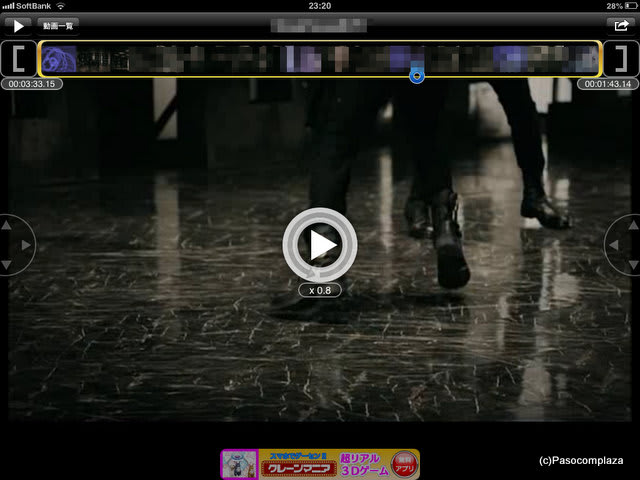
ダンスなどでは動画を見て振付を覚えると、本来の動きとは反対になってしまいますからね。
また、いつも見ている動画を反転で見ると、新たな発見があったりするんですわ。これが。
どんなアプリでもそうですが、どんなふうに使うかは、使う人のお好み次第。
このアプリも、動画再生速度を決められるし、反転できるし、という特徴がありますが
ダンスに使おうが、
ゴルフのフォームチェックに使おうが、
腹式呼吸ができているのかの確認に使おうが、
ヨガのポーズの確認に使おうが、
ロングブレスダイエットがちゃんとできているのかチェック、に使おうが
何度も見たいこのお姿。。。に使おうが・・・
・・・あなた次第(笑)。
私はもっぱら、お気に入りのダンスシーンのスロー再生とリピートに使っています。
好きなものは何度見ても見飽きないんだもの。
★教室のホームページはこちらをクリック
★★はじめてのスマートフォン講座/iPad講座へのお問い合わせはこちらまで
パソコムプラザ新浦安 047-305-6200
★★★ブログランキング参加中。![]() クリックをよろしくお願いします
クリックをよろしくお願いします
★★★★やさしく学べる教科書シリーズも発売中
 |
やさしく学べるWindows 8教科書 |
| 著者:増田由紀 | |
| 日経BP社 |
 |
やさしく学べるiPad教科書 |
| 著者:増田由紀 | |
| 日経BP社 |














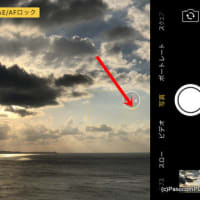
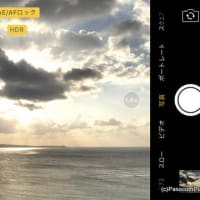




※コメント投稿者のブログIDはブログ作成者のみに通知されます